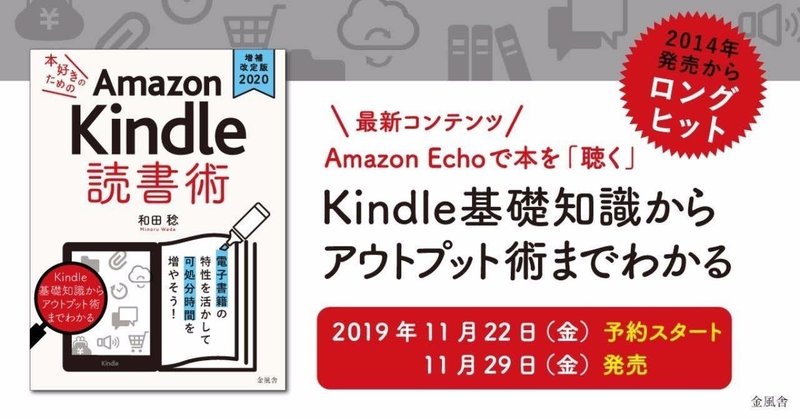
vol.2 Kindleのハイライト機能で気軽にアウトプット
こんにちは。和田稔です。『《増補改訂版2020》本好きのためのAmazon Kindle 読書術』を発売しました。今回は本書に収録している内容の一部をご紹介します!
読書が増えてインプットをたくさんしても、アウトプットをする機会がないということもあります。Kindleを活用するメリットの一つに、「ハイライト機能」を便利に使って手軽にアウトプットできるという点があります。今回はKindleのクラウドサービスを活用してできる手軽なアウトプット法を紹介します。
■Kindleのハイライト機能
Kindleにはハイライト機能といって、本を読んでいる最中に気に入った文章をなぞってマーキングできる機能があります。紙の本を蛍光ペンなどでマーカーを引くイメージに近いといえるでしょう。
■ハイライトをSNSでつぶやく
ハイライトはマーキングして見返すだけでも、それなりに役立つ機能ですが、それ以外にもアウトプットに活かすことができます。
KindleにはFacebookやTwitterと連携する機能があり、Kindleでハイライトした部分をSNS上で、コメントをつけてつぶやくことができるのです。SNS連携はKindleのアプリやPaperwhiteの場合、設定画面から簡単に行えます。
設定が完了した状態でつぶやきたい文章を見つけたら、ハイライトをつけてシェアボタンを押します。
一言コメントをつけてつぶやくことが可能なので、本の備忘録としても活用できます。
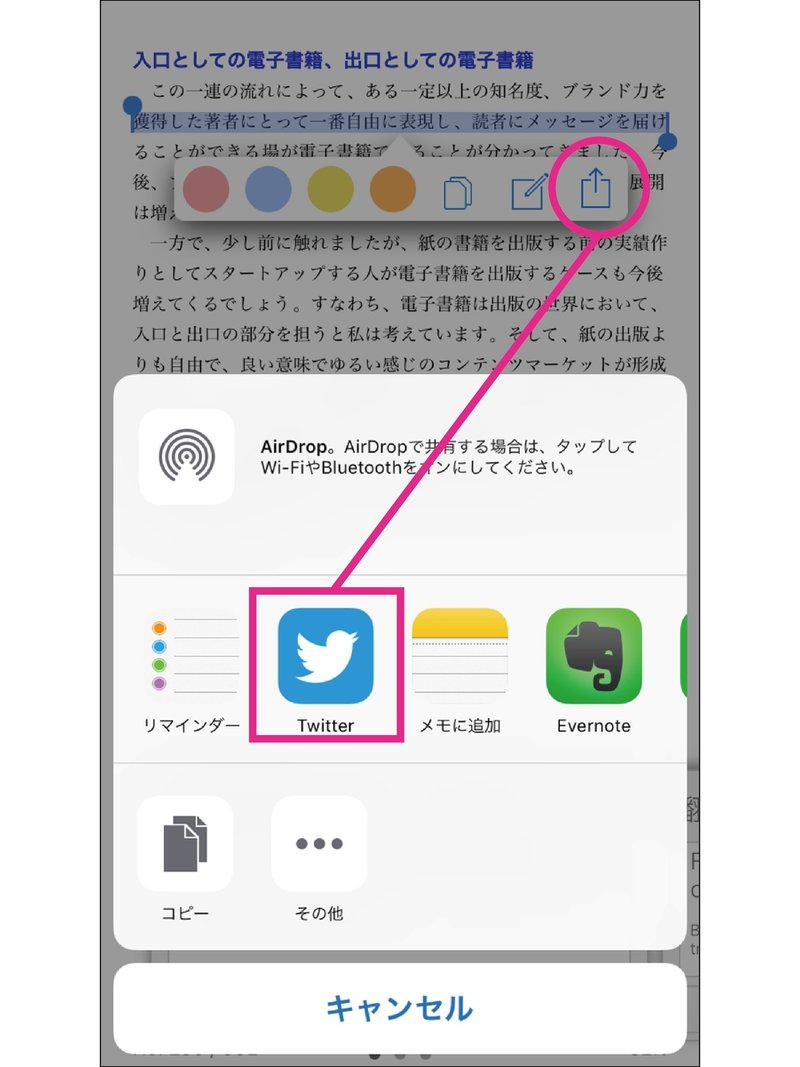
■ハイライトの別の活用法
あまり知られていないのですが、KindleにはAmazonのサイト以外にもう一つKindle専用のページがあります(https://read.amazon.co.jp/notebook /)。こちらのサイトではAmazonのアカウントでログインができ、Kindleに関連した様々なサービスが提供されています。
この機能の一つにハイライト履歴の閲覧があります。Kindleでハイライトされた文章はこのKindle専用サイトのサーバにすべて保存されており、閲覧が可能です。
このハイライトした情報には、個別にコメントすることができて、備忘録として感想などをつけておくこともできます。
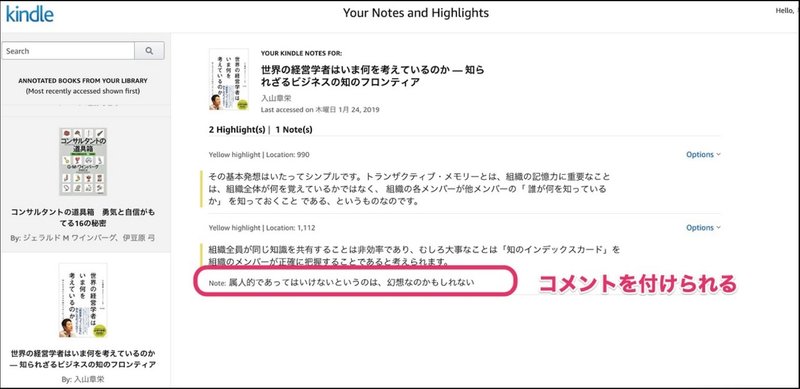
■Kindle専用サイトにあるハイライト履歴
私は個人でブログの運営をしているためKindleでハイライトした情報をサーバ上からコピーして、ブログの引用などに活用しています。
本の引用をつかってブログを書く場合、引用部分を移すのに時間を取られてしまうこともあるので、ハイライトからそのままコピーアンドペーストできるのは大変ありがたいです。
このように、ハイライト機能は本を読んだときのアウトプットのハードルを大きく下げてくれます。インプット過多だと感じたら活用してみてはいかがでしょうか。
■ハイライトのコメントにはエモーション・メモがおすすめ
ここまでハイライト機能はコメントも書き込めて便利であることを説明してきました。しかし実際には、この機能を活用したいと考えてもいざとなるとハイライトに何を書き込んで良いのかわからなくなるという方も多いのではないでしょうか。
Kindleに限らず、紙の書籍に線を引いたときにも何かいいメモの取り方はないかと悩んでしまうものです。このようなメモの内容は好みが分かれるところですが、私はエモーション・メモという方法をKindle用にアレンジしてコメントを書き込んでいます。
エモーション・メモは『一冊からもっと学べるエモーショナル・リーディング』の著者・矢島雅弘さんが提唱している読書メモの取り方です。
エモーション・メモは、読書をしながら、気になった本の一節に感情をコメントしていきます。
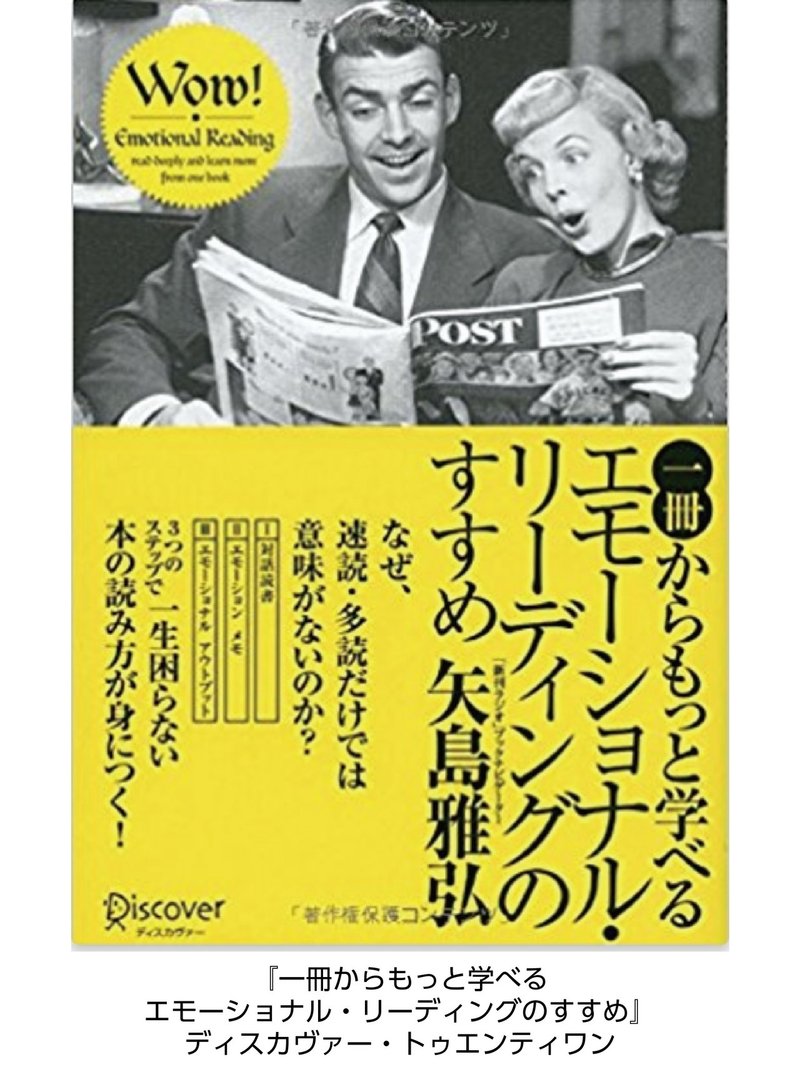
例えば、「ええ! 本当に凄いね」とか「素晴らしい勇気だ」のようなできるだけ、シンプルな素の言葉を使います。堅苦しい言葉ではなく、自分が普段から利用している言葉を使うことで、自分にどんな感情が沸き上がったかを記録することができ、本との対話が深めることができます。
Kindleで本を読みながら気になったところにハイライトをして、それに対する感情をメモしていくことで、エモーション・メモが完成します。
ブログなどに書評記事を書く場合も、自分の心がどこでどう動いたかを思い出しやすいので、自分の気持ちがこもった記事が書けるようになります。
■注意! ハイライトできない本もある
ここまで紹介した便利なハイライト機能ですが、残念ながら全てのKindle本で利用できるわけではありません。Kindle本の中には固定レイアウトという形で作られている本もあり、それらはハイライトができません。主にIT系の専門書や写真集など図や写真が多用されている本に多いです。
Amazonの購入ページでは、本の紹介文のところに「※この商品は固定レイアウトで作成されており、タブレットなど大きいディスプレイを備えた端末で読むことに適しています。また、文字列のハイライトや検索、辞書の参照、引用などの機能が使用できません」と断り書きがされていることが多いので、購入する前には確認する必要があります。
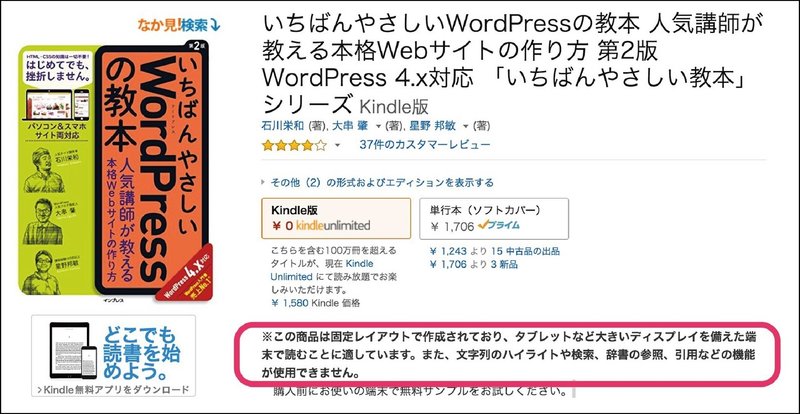
いかがだったでしょうか?次回もお楽しみに!
この記事が気に入ったらサポートをしてみませんか?
